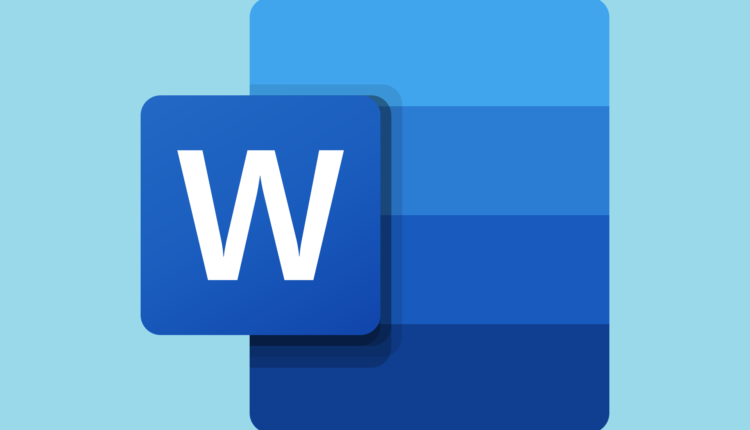ВИПРАВЛЕННЯ: Цей документ містить посилання, які можуть посилатися на інші файли
Останнє оновлення: 24 серпня 2020 р
- Документи Word – це не просто текстові файли, вони також можуть містити посилання на веб-сайти та локально збережені папки.
- Стаття нижче покаже вам, як виправити цей документ містить посилання, які можуть посилатися на помилки інших файлів.
- Потрібна додаткова допомога з продуктами Microsoft Office? Ви можете знайти його у нашому спеціальному Центрі Office.
- Щоб отримати більше статей, які допоможуть вирішити поширені проблеми з ПК, відвідайте наш розділ Виправлення.
Щоб виправити різні проблеми з ПК, ми рекомендуємо Restoro PC Repair Tool: Це програмне забезпечення буде виправляти поширені помилки комп’ютера, захищати вас від втрати файлів, шкідливого програмного забезпечення, відмови обладнання та оптимізувати ваш ПК для досягнення максимальної продуктивності. Вирішіть проблеми з ПК та видаліть віруси зараз за 3 простих кроки:
- Завантажте інструмент відновлення ПК Restoro, який постачається із запатентованими технологіями (патент доступний тут ).
- Натисніть кнопку Почати сканування, щоб знайти проблеми з Windows, які можуть спричинити проблеми з ПК.
- Клацніть «Відновити все», щоб виправити проблеми, що впливають на безпеку та продуктивність вашого комп’ютера
- Цього місяця Restoro завантажили 662 786 читачів.
Якщо при спробі відкрити документ Word ви отримуєте те саме надокучливе повідомлення, яке повідомляє, що цей документ містить посилання, які можуть посилатися на інші файли, не панікуйте.
Існує обхідний шлях, який може допомогти вам придушити це повідомлення та виправити / оновити всі посилання, що спричиняють повідомлення, насамперед.
Отже, під час наступних рядків ми дізнаємося, як вирішувати постійне повідомлення про помилку Word, в якому говориться, що ваш документ містить зовнішні посилання, які можуть змінити структуру та загальний шаблон, який було встановлено раніше.
Швидка порада:
Одним із швидких способів виправити будь-яку проблему, пов’язану з документом Word, є просто використання стороннього інструменту ремонту, як і Stellar Repair for Word.
Stellar відновлює текст, шрифт, гіперпосилання, верхній, нижній колонтитул, закладки, коментарі та майже всі аспекти вашого документа Word, повертаючи його до ідеально функціонуючого стану.
Як виправити помилки посилань, що посилаються на інші файли?
- У програмі Word натисніть Файл і перейдіть до пункту Параметри.
- Виберіть панель швидкого доступу.
- Знайдіть поле Вибрати команди, а потім змініть його спадне меню на Усі команди.
- Прокрутіть вниз і натисніть Редагувати посилання на файли, а потім натисніть кнопку Додати.
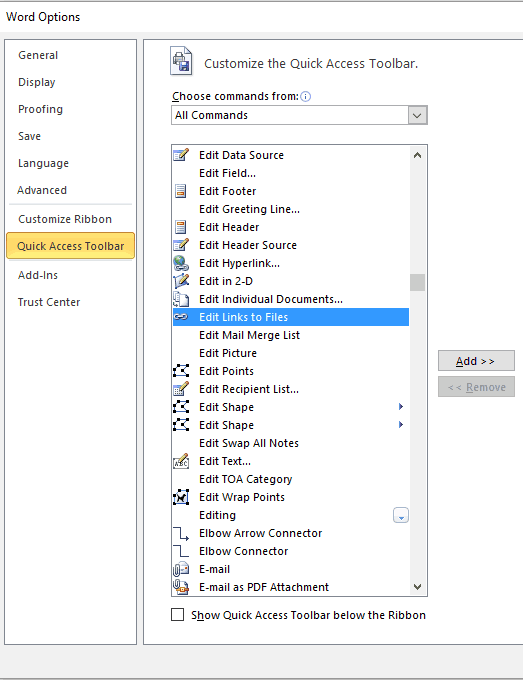
- Збережіть зміни.
- Тепер сторінку із піктограмою ланцюжка слід було додати на панель швидкого доступу.
- Клацніть на цю піктограму, і відобразиться список посилань.
- Виберіть ці посилання та встановіть значення «Ручне оновлення» або розірвіть усі посилання.
- Це має вирішити вашу проблему.
Перш за все, ви можете спробувати перейменувати документ Word і перевірити, чи проблема не зникає. Якщо це не потрібно, ви також можете розірвати посилання, оскільки це може придушити, що цей документ містить посилання, які можуть посилатися на повідомлення інших файлів.
Ви також можете перевірити такі варіанти у програмі Word для виправлення проблем із “посиланнями”:
- Перейдіть до Файл, виберіть Параметри та отримайте доступ до Дисплея; у розділі Параметри друку встановіть прапорець Оновити пов’язані дані перед друком.
- Перейдіть до Файл, перейдіть до Параметри та перейдіть до Додатково; потім у розділі Загальне встановіть прапорець «оновити автоматичні посилання при відкритті»
Не забудьте переглянути свої посилання, перш ніж застосовувати будь-які зміни чи оновлення до існуючого документа.
Крім того, якщо помилка все ще існує після застосування наведених вище кроків, спробуйте запустити автоматичний засіб усунення неполадок Microsoft Office: перейдіть до Файл, виберіть Інформація та запустіть засіб усунення несправностей, перелічений у розділі Перевірка проблем.
Якщо ви знаєте інші подібні рішення, які можуть усунути цю несправність, не соромтеся і діліться з нами усім, щоб ми могли відповідно оновити цей підручник – не хвилюйтеся, ви отримаєте кредити за спільні рішення.
Примітка редактора: Ця публікація спочатку була опублікована в жовтні 2017 року, і з тих пір вона була оновлена та оновлена в серпні 2020 року для оновлення, точності та всебічності.